Как подсчитать количество ячеек с ошибками / без ошибок в Excel?
В Excel при использовании некоторых формул могут возникать ошибочные значения, и теперь вам нужно подсчитать, сколько ячеек с ошибками или без ошибок находится в вашем диапазоне данных. Как можно быстро решить эту задачу?
Подсчет количества всех типов ошибок в диапазоне
Выбор и подсчет количества всех типов ошибок в диапазоне одним щелчком ![]()
Подсчет количества определенных типов ошибок в диапазоне
Подсчет количества ячеек, игнорируя ошибки в диапазоне
Подсчет количества всех типов ошибок в диапазоне
Как всем известно, существует несколько типов ошибок, таких как #ДЕЛ/0!, #ССЫЛКА!, #ЗНАЧ! и другие, когда формулы работают неправильно. Вы можете подсчитать количество всех типов ошибок с помощью простой формулы массива. Пожалуйста, сделайте следующее:
1. В пустой ячейке введите эту формулу =СУММ(ЕСЛИ(ЕОШ(A1:C10);1)), см. скриншот:

2. Затем одновременно нажмите клавиши Ctrl+Shift+Enter, и вы получите количество всех значений ошибок в диапазоне.

Примечание: В приведенной выше формуле A1:C10 — это диапазон, который вы хотите использовать, вы можете изменить его по своему усмотрению.
Выбор и подсчет количества ошибок в диапазоне одним щелчком
Если у вас установлен Kutools для Excel, вы можете быстро подсчитать ячейки с ошибками одним щелчком, и в то же время выбрать эти ошибки.
После установки Kutools для Excel выполните следующие действия:
Выберите используемый диапазон и нажмите Kutools > Выбрать > Выбрать ячейки с ошибочным значением. См. скриншот:
Теперь все значения с ошибками выбраны, и появится диалоговое окно, которое сообщит вам количество значений с ошибками.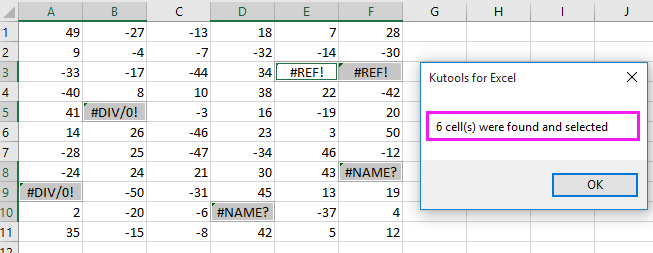
Подсчет количества определенных типов ошибок в диапазоне
Иногда вам нужно подсчитать только определенный тип ошибок, например, узнать, сколько ошибок #ДЕЛ/0! находится в диапазоне. В этом случае приведенная выше формула не будет работать, здесь функция СЧЁТЕСЛИ может помочь вам.
1. В пустой ячейке введите эту формулу =СЧЁТЕСЛИ(A1:C10,"#ДЕЛ/0!"), см. скриншот:

2. Затем нажмите клавишу Enter, и будет подсчитано количество ячеек с ошибкой #ДЕЛ/0!.

Примечание: В приведенной выше формуле A1:C10 — это диапазон, который вы хотите использовать, а #ДЕЛ/0! — это тип ошибки, который вы хотите подсчитать, вы можете заменить его по своему усмотрению.
Подсчет количества ячеек, игнорируя ошибки в диапазоне
Если вы хотите подсчитать количество ячеек без ошибок, вы можете использовать эту формулу массива: =СУММ(ЕСЛИ(НЕ(ЕОШ(A1:C10));1 )), а затем одновременно нажать клавиши Ctrl+Shift+Enter. И будут подсчитаны все ячейки, игнорируя ячейки с ошибками (включая пустые ячейки). См. скриншоты:
 |
 |
Подсчет ячеек с ошибками в Excel
Связанные статьи:
Как изменить ошибку #ДЕЛ/0! на читаемое сообщение в Excel?
Как суммировать диапазон ячеек, игнорируя ошибки в Excel?
Лучшие инструменты для повышения продуктивности в Office
Повысьте свои навыки работы в Excel с помощью Kutools для Excel и ощутите эффективность на новом уровне. Kutools для Excel предлагает более300 расширенных функций для повышения производительности и экономии времени. Нажмите здесь, чтобы выбрать функцию, которая вам нужнее всего...
Office Tab добавляет вкладки в Office и делает вашу работу намного проще
- Включите режим вкладок для редактирования и чтения в Word, Excel, PowerPoint, Publisher, Access, Visio и Project.
- Открывайте и создавайте несколько документов во вкладках одного окна вместо новых отдельных окон.
- Увеличьте свою продуктивность на50% и уменьшите количество щелчков мышью на сотни ежедневно!
Все надстройки Kutools. Один установщик
Пакет Kutools for Office включает надстройки для Excel, Word, Outlook и PowerPoint, а также Office Tab Pro — идеально для команд, работающих в разных приложениях Office.
- Комплексный набор — надстройки для Excel, Word, Outlook и PowerPoint плюс Office Tab Pro
- Один установщик, одна лицензия — настройка занимает считанные минуты (MSI-совместимо)
- Совместная работа — максимальная эффективность между приложениями Office
- 30-дневная полнофункциональная пробная версия — без регистрации и кредитной карты
- Лучшее соотношение цены и качества — экономия по сравнению с покупкой отдельных надстроек